Proseguo la mia rassegna di guide dedicate a TikTok, affrontando un tema piuttosto caro a tutti coloro che desiderano dare un aspetto ancora più personale e originale ai propri video: l’aggiunta dei testi sui video. Utilizzo TikTok ormai da qualche tempo e ho notato come, visto l’enorme successo dell’applicazione e l’incredibile numero di video che quotidianamente vengono caricati sulla piattaforma, sia sempre più difficile reperire delle clip che includano elementi davvero originali. Immagino l’abbia notato pure tu.
Come ovviare a questa – forse inevitabile – omologazione? Ebbene, credo che non esista una risposta univoca. Tuttavia, concentrarsi sui dettagli potrebbe essere una buona strategia per “far breccia” nel cuore degli altri TikTokers, aumentando così il proprio seguito. Se sei giunto sul mio sito, immagino quindi che tu sia alla ricerca di qualche consiglio in merito alla questione. A tal proposito, in questo tutorial ti parlerò di come mettere le scritte su TikTok, argomento piuttosto ampio e ricco di sfumature.
Indice
- Dove si possono aggiungere le scritte su TikTok
- Font che si possono usare su TikTok
- Considerazioni iniziali
- Aggiunta di una scritta su TikTok
- Si possono colorare le scritte di TikTok?
- Video editor alternativi per le scritte di TikTok
Dove si possono aggiungere le scritte su TikTok
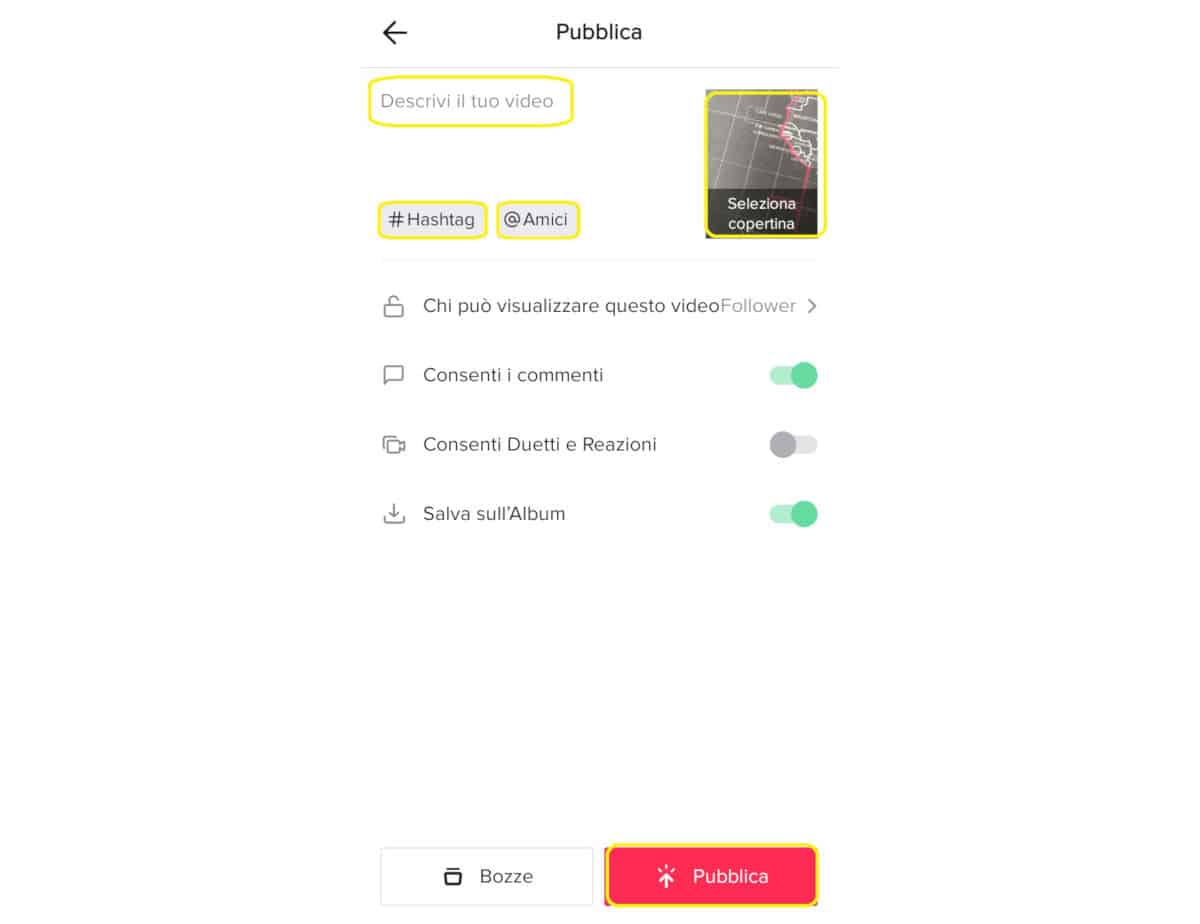
Inizio questo articolo dicendoti che i video di TikTok non sono gli unici possibili depositari di testi scritti. Anzi, è assolutamente consigliabile inserire una breve descrizione di te stesso e dei tuoi interessi anche all’interno della Biografia. Farlo sarà davvero semplice, perché ti basterà seguire i passaggi che ho indicato per esteso nel paragrafo dedicato (che trovi qualche riga più sotto).
Non solo, ti anticipo una chicca: dopo qualche ricerca e un po’ di test, ho scoperto che esistono anche altri modi per rendere originale la propria Bio. Oltre ai contenuti testuali, potrai infatti puntare anche sulla resa grafica, appoggiandoti a siti generatori di font per TikTok, che ti consentiranno di modificare proprio il tipo di carattere predefinito dell’app corredando il tutto con qualche emoji.
Allo stesso modo, ti consiglio di non tralasciare la descrizione del video TikTok prima della sua pubblicazione. Infatti, è davvero importante gestire con attenzione l’ultimo step prima della pubblicazione. A cosa mi riferisco? È presto detto: prima di procedere alla pubblicazione di un qualsiasi video, come già saprai, verrai indirizzato alla pagina dedicata alla descrizione (“Descrivi il tuo video”), nella quale ti consiglio di scrivere un messaggio accattivante per il tuo pubblico e di aggiungere hashtag e menzioni calzanti con l’argomento che hai trattato.
Ultimo, ma non ultimo per importanza, anche gli stessi video di TikTok possono essere arricchiti con scritte, sfruttando proprio l’editor messo a disposizione dalla piattaforma.
Come vedi, quindi, non esageravo nell’introduzione di questa guida, quando ti ho detto che mettere le scritte su TikTok è un argomento dalle molteplici sfumature. Se ti ho incuriosito, dedicami ancora qualche minuto, ho ancora molto da raccontare!
Font che si possono usare su TikTok
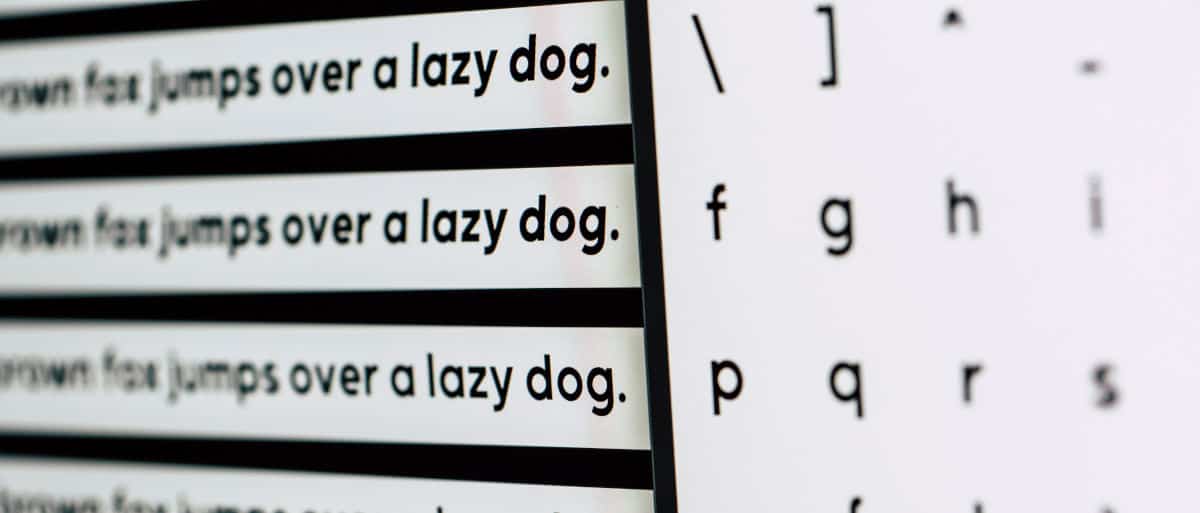
Dunque, vorrei tranquillizzarti sul fatto che non è poi così complesso apporre scritte su TikTok. Saranno sufficienti un poco di pazienza e quel pizzico di originalità nell’elaborazione dei contenuti (che non guasta mai).
In via preliminare, vale la pena aggiungere anche che esiste un modo per lavorare sull’elemento “font”. Infatti, volendo approfondire l’argomento, mi sono chiesto se per caso si potessero utilizzare font differenti da quello classico offerto di default dall’app. Ebbene, senza girarci troppo intorno, la risposta è: sì, ma almeno per la biografia e per la descrizione dei video, sarù necessario affidarsi a qualche servizio proposto da sviluppatori terzi.
D’altronde, avrai notato anche tu che, nel caso della biografia del profilo e della descrizione dei video, non c’è modo di scegliere il font direttamente sul TikTok. Per questo, mi sono messo alla ricerca di alternative ed ho scoperto che esistono siti generatori di scritte in font vari, studiati appositamente per TikTok.
Quindi, se le scritte predefinite di TikTok “ti stessero strette” e desiderassi accostare un font più romantico a qualche emoji particolare, ti inviterei a proseguire nella lettura dei prossimi paragrafi.
Considerazioni iniziali
Prima di cominciare, è necessario sottolineare l’importanza di confezionare dei contenuti interessanti e graficamente belli all’interno della sezioni:
- Biografia del Profilo
- Descrizione delle clip
- Fotogrammi dei video
Penso infatti che sia l’ideale cercare di ottimizzare al massimo le sezioni succitate, perché anch’esse possono concorrere a renderti unico all’interno della moltitudine di TikTokers.
Prova anche ad inserire un segno distintivo, come ad esempio un emoji oppure un hashtag di tua invenzione, che possano rimandare al tuo username. Se tu fossi abbastanza fortunato, potresti accedere alle sezione Per te, e dunque riusciresti a farti riconoscere, creando al contempo una solida base di utenti, i quali ti seguiranno nelle tue nuove avventure video.
Quindi, che devi fare per farti conoscere? Ovviamente, dopo aver scaricato l’applicazione di TikTok e dopo aver creato un account, completa il profilo con una foto e con i tuoi dati personali di base. Poi, sfrutta al meglio gli 80 caratteri della Biografia del Profilo.
Dopo aver fatto ciò, non ti resterà che fare un video, magari corredato da scritte interne (ti spiegherò tra poco come fare), e poi descriverlo in modo interessante, magari anticipando una parte del contenuto, ma lasciando un po’ di suspence. Infine, pubblicalo e incrocia le dita.
Aggiunta di una scritta su TikTok
Dopo questi doverosi approfondimenti, arrivo al cuore del tutorial. Segui i prossimi paragrafi, perché vi troverai le linee guida che ti spiegheranno come mettere le scritte su TikTok ad un video che si carica su TikTok, alla Bio e nella sezione “Descrizione” di ogni clip.
Non solo, ti aiuterò a “sciogliere il nodo” delle scritte anche nel caso dei video già pubblicati. Vediamo dunque di approfondire la faccenda nel migliore dei modi.
A un video che si carica su TikTok
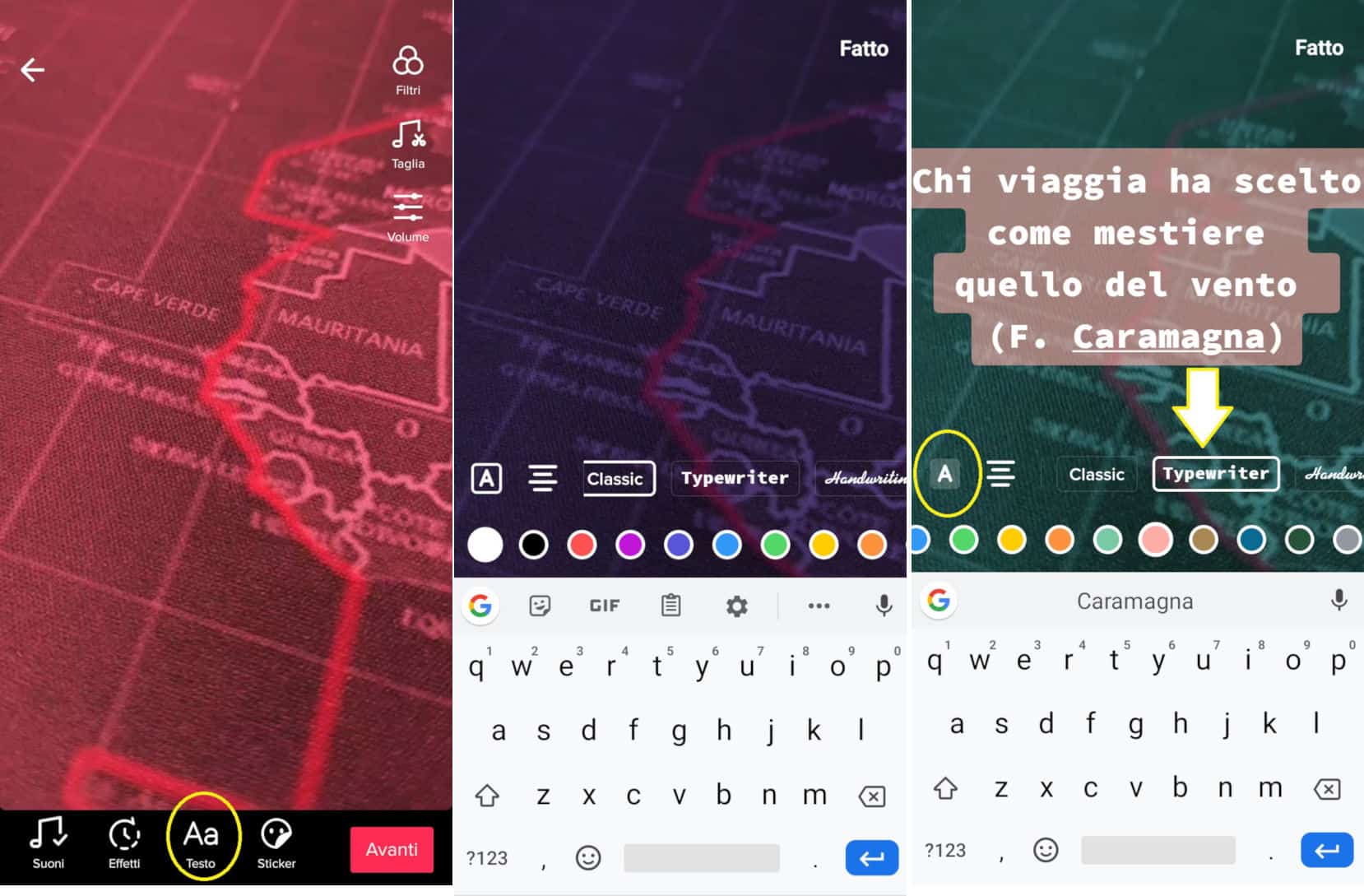
Come si fa ad aggiungere delle scritte a un video che si carica su TikTok? È presto detto: in primo luogo, registralo come ho spiegato nella guida dedicata a come fare i video di TikTok, avendo premura di usare la migliore qualità grafica possibile.
Una volta che avrai girato la clip (ed eventualmente già inserito la canzone che farà da colonna sonora), tocca l’icona di colore rosso e a forma di tick (posta in basso a destra).
Verrai così reindirizzato all’anteprima del video. All’interno di questa pagina, potrai vedere una serie di pulsanti, che ti permetteranno di modificare o aggiungere alcuni elementi multimediali ai tuoi video, ovvero:
- Filtri: per aggiungere una moltitudine di filtri al tuo girato;
- Taglia: per effettuare dei tagli della clip audio;
- Volume: per equalizzare a tuo piacimento il suono originale e la colonna sonora del video;
- Suoni: per modificare la colonna sonora;
- Effetti: per inserire una moltitudine di effetti, transizioni, suddivisioni dello schermo e molto altro;
- Testo: per inserire scritte all’interno del video;
- Sticker: per inserire adesivi ed emoji.
Per inserire una scritta a un video che hai deciso di caricare su TikTok, dovrai premere sull’icona Aa. Si aprirà un ventaglio di possibilità:
- Al centro dello schermo, vedrai un’anteprima dei font disponibili, che al momento in cui scrivo sono Classic, Typewriter, Handwriting, Neon e Serif;
- Subito a destra delle anteprime di font, potrai scegliere l’allineamento del testo nella schermata, ovvero a destra, a sinistra o al centro;
- La A nel riquadro più a sinistra, indica la possibilità di evidenziare il testo;
- La riga immediatamente sotto, contiene tutte le opzioni di colore per il testo o per l’evidenziazione.
Scrivi ciò che desideri e abbelliscilo al meglio (font, colori, evidenziazione ed altro). Poi, effettua un tap in un qualsiasi punto dello schermo, in modo da far scomparire l’editor.
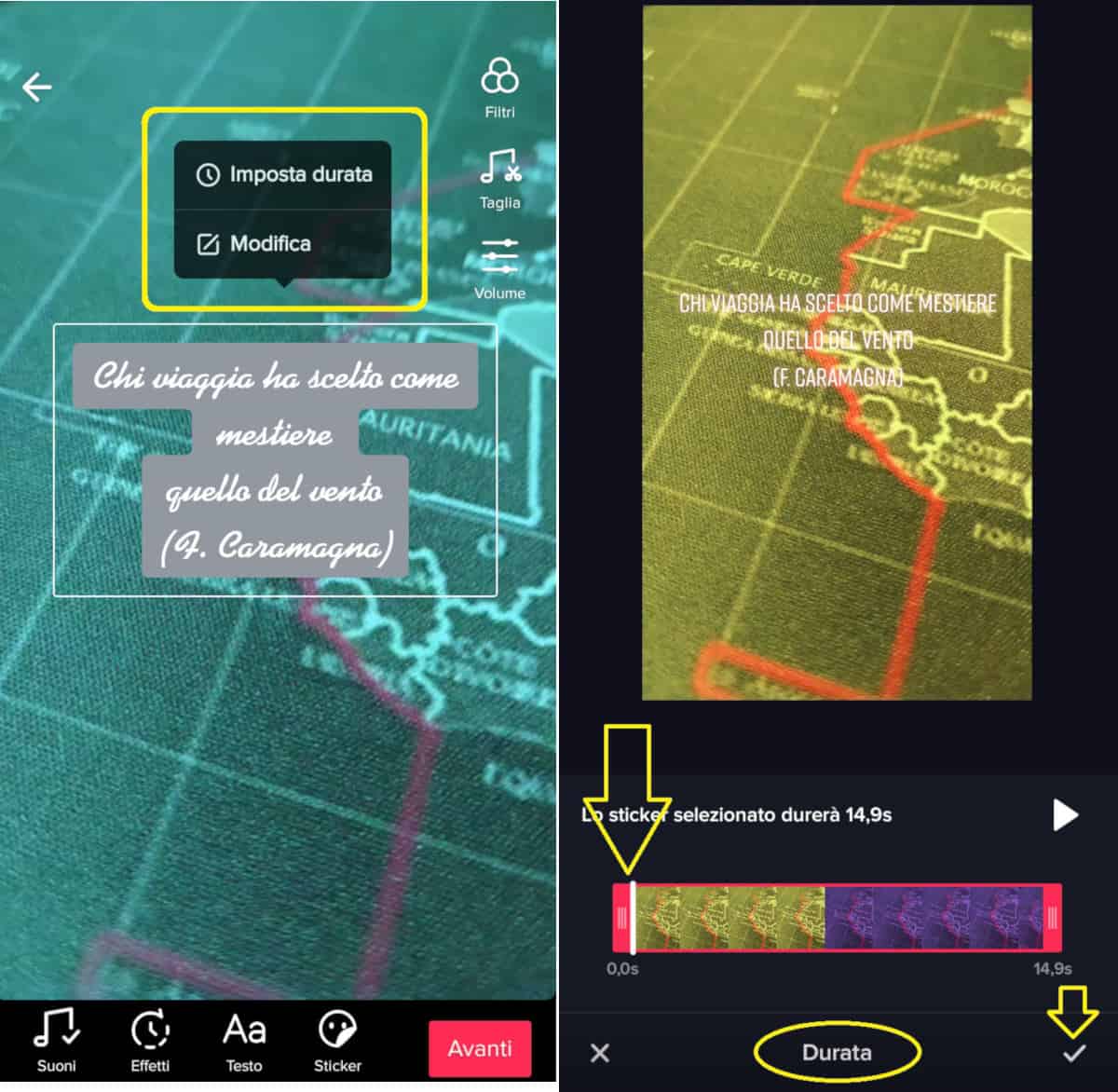
A questo punto, toccando la scritta che hai aggiunto al video di TikTok, si aprirà un nuovo menu. Ci saranno le seguenti opzioni:
- Imposta durata: potrai scegliere a che secondo fare apparire la scritta o se farla rimanere impressa per tutta la durata del video, semplicemente trascinando i bordi del riquadro rosso sull’anteprima del video;
- Modifica: ti permette di far riapparire l’editor e apportare modifiche al testo scritto.
Potrai inserire più di una scritta ai tuoi video di TikTok. Una volta finito, dovrai cliccare su Avanti e completare la descrizione del video (con hashtag e menzioni ad amici), scegliere la privacy e decidere se accordare o meno il consenso per commenti, duetti e reazioni. Clicca per ultimo sul pulsante Pubblica ed ecco fatto: il tuo video verrà condiviso con i tuoi follower.
A un video già pubblicato su TikTok
Spero di esserti stato utile con il breve tutorial appena terminato, ma a dirti la verità non è tutto. Mi è stato più volte domandato infatti se sia possibile aggiungere delle scritte a un video già pubblicato su TikTok.
Ebbene, devo dirti che purtroppo non potrai farlo direttamente sul video che hai condiviso. L’alternativa? Salvare il video nella galleria, ricaricarlo su TikTok (come fosse una clip appena girata) ed editarlo seguendo i passaggi che ho elencato nel paragrafo precedente.
Attento però, perché in questo modo perderai tutta la visibilità che ha acquisito il video già caricato, così come tutti i commenti, i like e le interazioni con i tuoi followers. Ne vale la pena? Potrebbe, soprattutto se non è molto che l’hai pubblicato. L’importante, è che tu sia ben conscio delle implicazioni della rimozione e del conseguente re-upload del video!
Alla Bio di TikTok
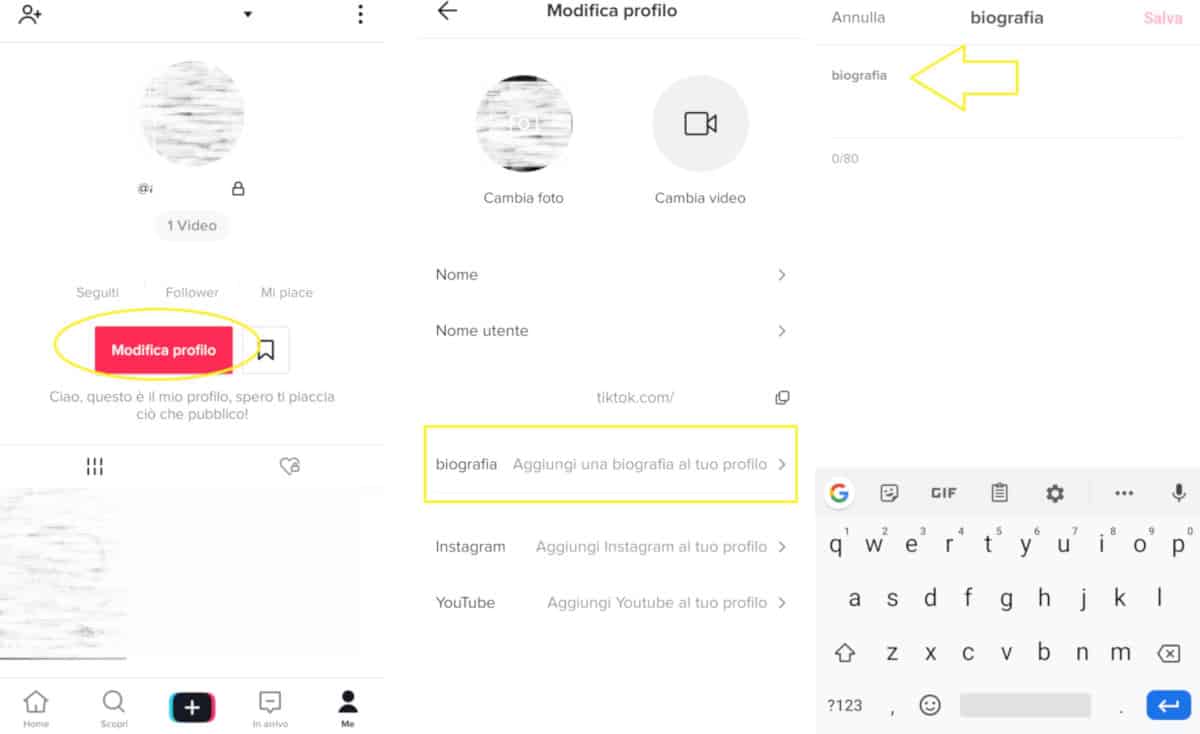
Veniamo ora a discutere di come mettere le scritte nella Biografia di TikTok. Per farlo, segui questi step:
- Accedi a TikTok e tocca l’icona Profilo (recante l’illustrazione stilizzata di un mezzo busto e intitolata “Me”);
- Tocca il pulsante centrale colorato in rosso, denominato Modifica Profilo;
- Una volta approdato sulla pagina dedicata al tuo profilo, tocca “Biografia – Aggiungi una biografia al tuo profilo”;
- All’interno della sezione Biografia, potrai inserire fino ad 80 caratteri;
- Terminata l’immissione del testo, tocca Salva. Noterai comparire l’aggiornamento della tua Bio, proprio sotto la tua immagine del profilo.
Generatori di font per TikTok
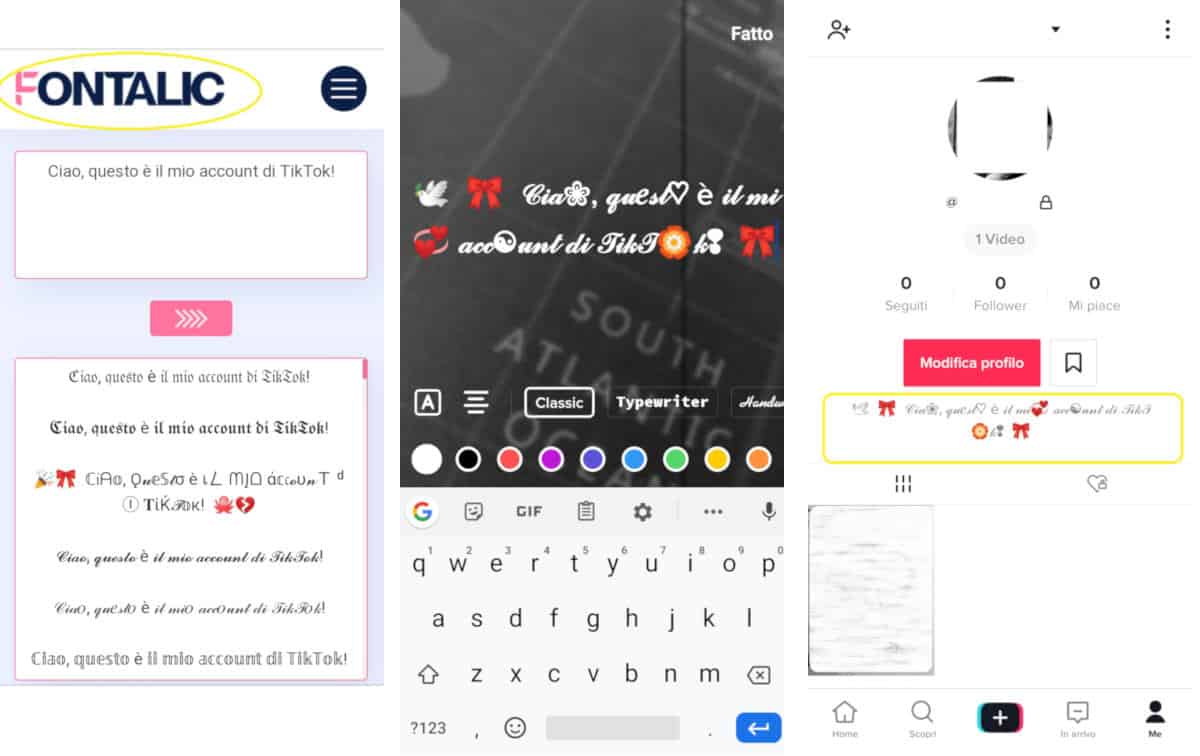
Come ti anticipavo qualche paragrafo fa, se vuoi staccarti dal serioso font che TikTok impone, potrai affidarti, per esempio, ad alcuni dei molteplici siti generatori di font per TikTok gratuiti.
Ho testato personalmente TikTok Fonts Generator e Fontalic, e ti confermo che sono entrambi estremamente intuitivi e veloci da utilizzare. Prova anche tu a sfruttare questi servizi di cambio font online.
Per istruzioni dettagliate in merito, segui questo breve tutorial:
- Apri il browser che sei solito usare sul tuo smartphone o tablet, sia questo con sistema operativo Android o iOS;
- Accedi ad uno dei due siti generatori di font consigliati sopra;
- All’interno del campo d’immissione testo, scrivi appunto il testo che desideri inserire nella Bio o nella descrizione del video TikTok;
- Attendi che venga generata la lista della tua frase scritta in vari font;
- Copia la frase nel font che preferisci;
- Apri TikTok, effettua un tocco prolungato nello spazio vuoto dedicato alla biografia o alla descrizione del video, infine tocca Incolla;
- Così facendo, vedrai comparire la tua frase scritta nel font desiderato (alla quale avresti potuto aggiungere anche delle emoticon). Ti basterà premere Salva (in caso fossi nella Bio) o Pubblica (in caso fossi nell’editor video) per concludere l’operazione.
Ovviamente, i contenuti che deciderai di proporre ai tuoi follower sono assolutamente discrezionali. Per frasi ispirate da mettere come scritte su TikTok, potresti trarre ispirazione da libri di poesia, da romanzi, dai testi dei migliori cantautori italiani e stranieri o anche, banalmente, dalle frasi di meme reperibili un po’ ovunque.
Si possono colorare le scritte di TikTok?
Come hai avuto modo di leggere negli ultimi paragrafi, sebbene esistano siti che funzionano abbastanza bene come generatori di font, colorare tali scritte su TikTok è per ora impossibile se parliamo di biografia del Profilo e descrizione dei video.
Invece, per quanto riguarda le scritte inserite all’interno dei video di TikTok, la modifica del colore del carattere è possibile direttamente tramite editor di TikTok. Torna al paragrafo dedicato all’aggiunta di un testo nelle clip di TikTok, ti ho già spiegato come fare!
Video editor alternativi per le scritte di TikTok
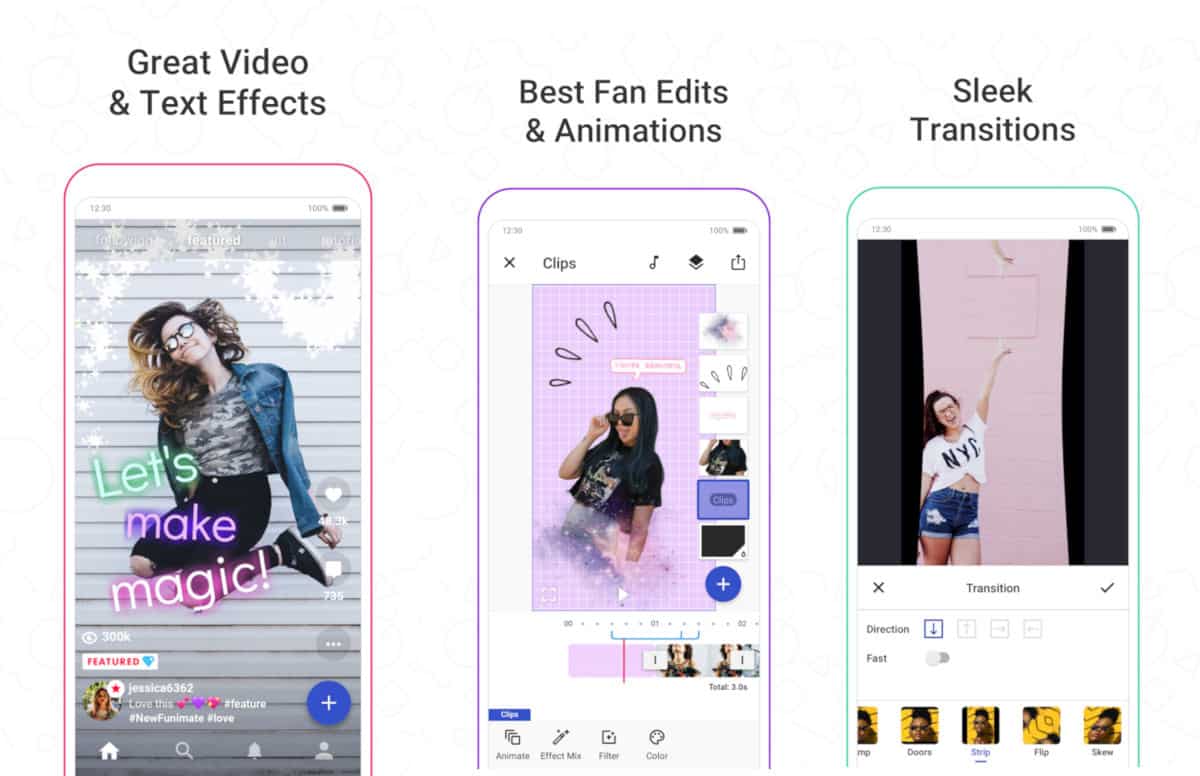
Last but not least, vorrei parlarti brevemente di altri editor video per TikTok, utilizzabili anche per inserire scritte. Non saranno perfetti nelle loro funzionalità, ma di certo mettono a disposizione dell’utente molteplici spunti per personalizzare e rendere i video di TikTok unici e particolari.
Il funzionamento di base di queste app prevede di registrare il video direttamente tramite il loro editor. Successivamente, sarà possibile effettuarne l’upload su TikTok e procedere con la pubblicazione. Di seguito, te ne cito alcuni:
- Video Star – Android
- InShot – Android/iOS
- Funimate – Android/iOS
- Magisto Video Editor – Android/iOS/PC
Grazie a queste app per mobile o desktop gratuite, potrai aggiungere scritte ed effetti ai video di TikTok, rendendoli originali e fuori dal comune.